イーサネットは機能するがWiFiは機能しない?修正方法 [解決済み]
 イーサネットが機能しているがWiFiが機能しない場合、ワイヤレス接続を使用することができず、特定の場所に固定されてしまいます。
イーサネットが機能しているがWiFiが機能しない場合、ワイヤレス接続を使用することができず、特定の場所に固定されてしまいます。
これはノートパソコンのユーザーにとって大きな問題ですので、この問題をどのように修正できるか見てみましょう。
イーサネットが機能しているがWiFiが機能しない場合、何をすれば良いですか?
始める前に、5GHzよりも範囲が良い2.4GHzの周波数を使用してみてください。
1. ルーターをチェックする
- PCを再起動します。
- ルーターとモデムを再起動します。電源を切り、再度電源を入れる前にしばらく待ちます。
- 物理的なWi-Fiスイッチを確認します。すべてのルーターには専用のWi-Fiスイッチがあるので、Wi-Fiが有効になっていることを確認してください。
- ノートパソコンのWi-Fiスイッチも確認します。FNボタン(ファンクションボタン)も関係します。
- ルーターとモデムをハードリセットします。これは、ルーターの設定または底にある小さな物理ボタンで行うことができます。
- ルーターのファームウェアを更新します。
2. Windowsトラブルシューティングを使用する
- Windows + I を押して設定を開きます。
- 更新とセキュリティ を開きます。
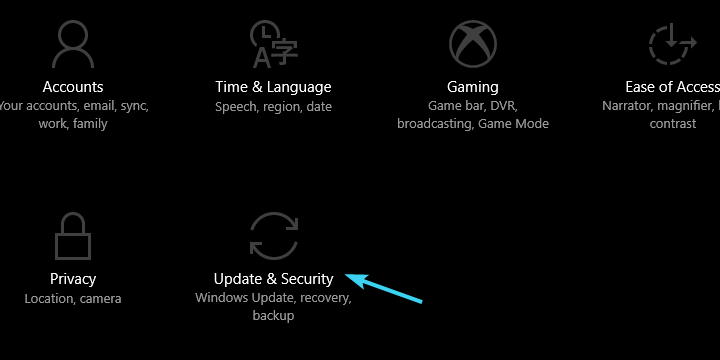
- 左側のペインからトラブルシューティングを選択します。
-
” インターネット接続 ”トラブルシューティングをハイライトし、トラブルシューティングを実行します。
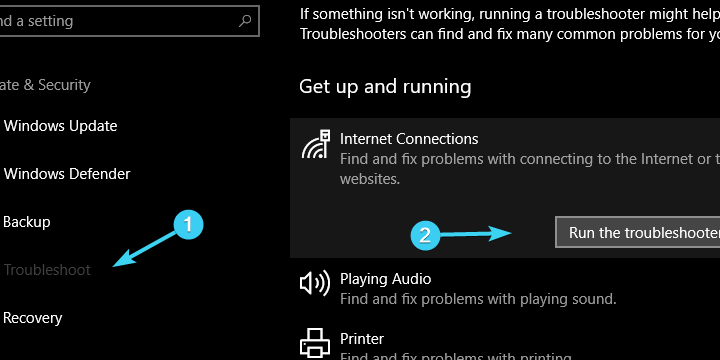
- トラブルシューティングが完了するまで待ち、Wi-Fi接続の問題が解決されることを期待します。
- ” 受信接続 ”トラブルシューティングも実行できます。
-
Windows 10デバイスからイーサネットは機能するがWiFi接続が利用できないという問題が消えたかどうか確認します。
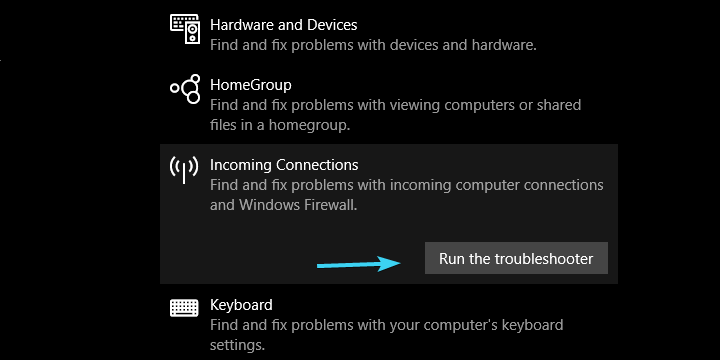
3. ドライバーを再インストールする
- スタートを右クリックし、デバイスマネージャーを開きます。
- ネットワークアダプターを展開します。
- ワイヤレスネットワークアダプターを右クリックし、更新します。
- PCを再起動します。
- それでも不十分な場合は、再度ワイヤレスネットワークアダプターを右クリックし、プロパティを開きます。
- 詳細タブを開きます。
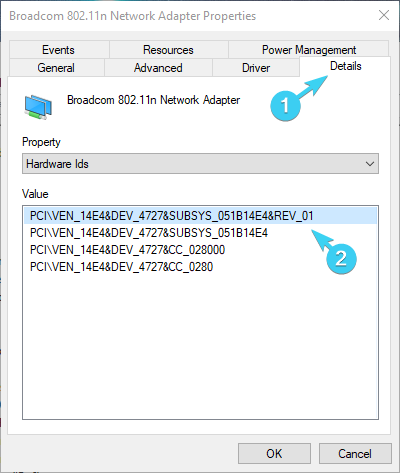
- ドロップダウンメニューからハードウェアIDを選択します。
- 最初の行をコピーし、ブラウザに貼り付けます。
- 結果の中にOEMの公式サポートサイトを見つけ、ドライバーをダウンロードします。
- ドライバーをインストールし、PCを再起動します。
3.1. ドライバーを自動的に更新する
操作をスピードアップし、適切なバージョンが更新されることを確実にするために、専用のドライバー更新ソフトウェアを使用して自動的に行うことをお勧めします。これにより、ファイルの損失やコンピュータへの永久的な損傷を防ぐことができます。
以下の解決策は非常に使いやすく、ワンクリックですべてのドライバーを修復および更新しますので、ぜひ試してみてください。
⇒ Outbyte Driver Updaterを入手する
4. DNSをフラッシュする
- Windowsキー + Sを押して検索バーを召喚します。
- cmdと入力し、コマンドプロンプトを右クリックして管理者として実行します。
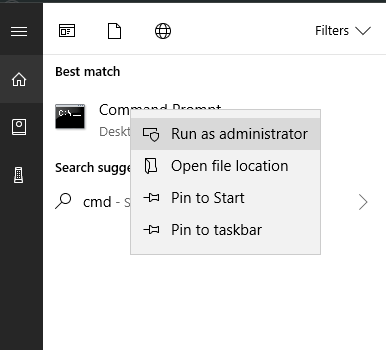
- コマンドラインに以下のコマンドを入力し、各行の後にEnterを押します:
- ipconfig /release
- ipconfig /renew
- プロセスが終了したら、次のコマンドを入力し、Enterを押します:
- ipconfig /flushdns
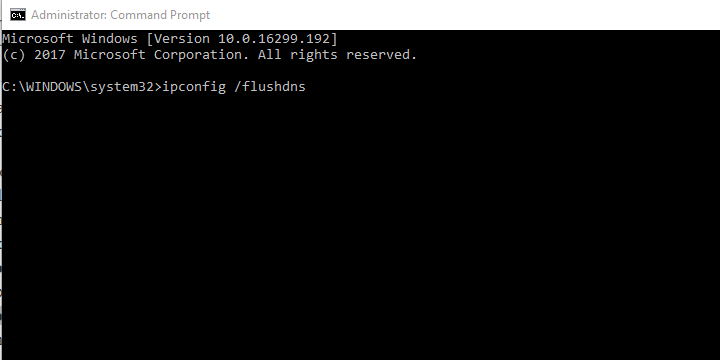
- コマンドプロンプトを閉じて、再度Wi-Fiに接続してみてください。 このトピックについてもっと読む
- Windows 11モバイルホットスポットをイーサネット経由で共有する方法
- シンセンのデバイスが私のWiFiに接続されました - それは何を意味しますか?
5. WinshockおよびIPスタックをリセットする
-
Windows検索バーにcmdと入力し、コマンドプロンプトを右クリックして管理者として実行します。
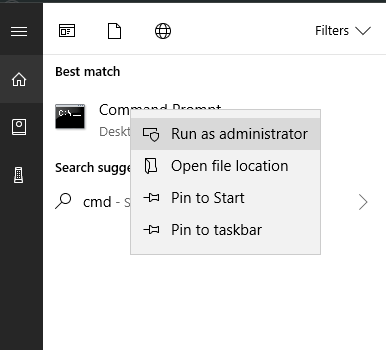
- コマンドラインに以下のコマンドを入力し、Enterを押します:
- netsh winsock reset catalog
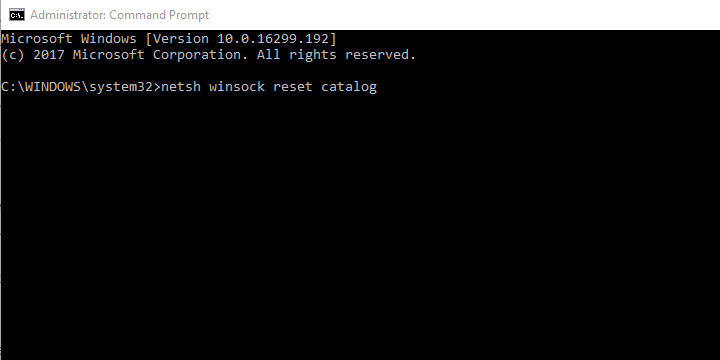
- その後、IPv4およびIPv6スタックをリセットするために以下のコマンドを入力し、各行の後にEnterを押します:
- netsh int ipv4 reset reset.log
- netsh int ipv6 reset reset.log
- 高度なコマンドラインを閉じて、PCを再起動します。
問題が持続する場合は、以下の手順を続けます。
6. 別のチャンネルを使用する
- Windows検索バーにControlと入力し、コントロールパネルを開きます。
- ネットワークとインターネットを開きます。
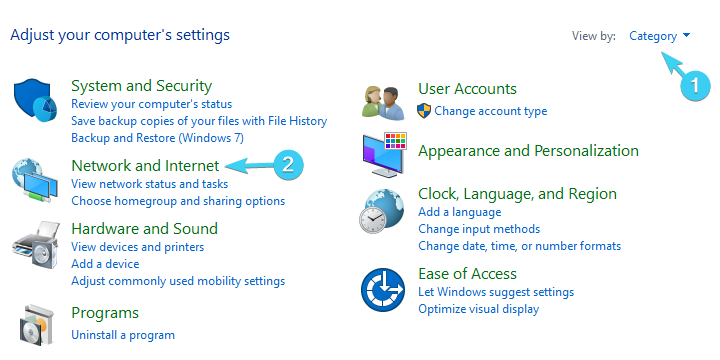
- ネットワークと共有センターを選択します。
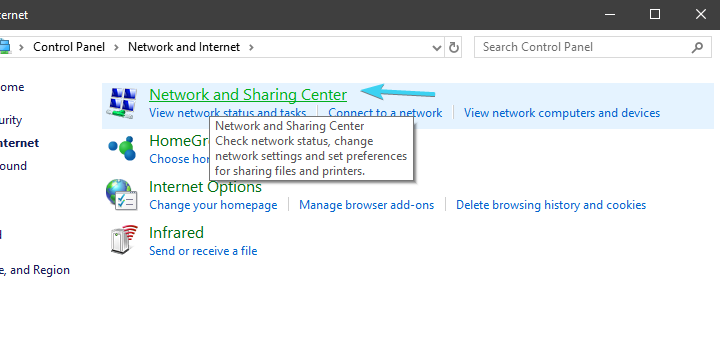
-
左側のリストから「アダプターの設定を変更」をクリックします。
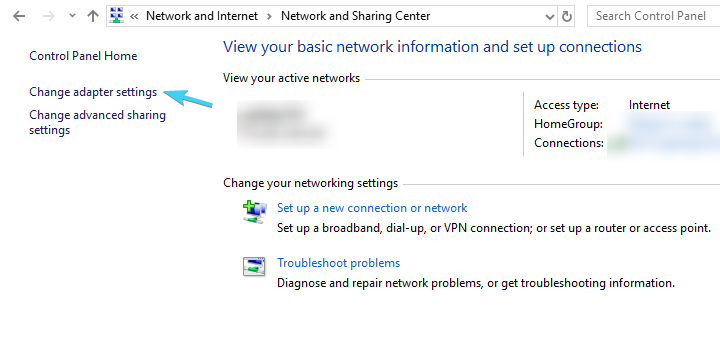
-
Wi-Fiアダプターを右クリックし、プロパティを開きます。
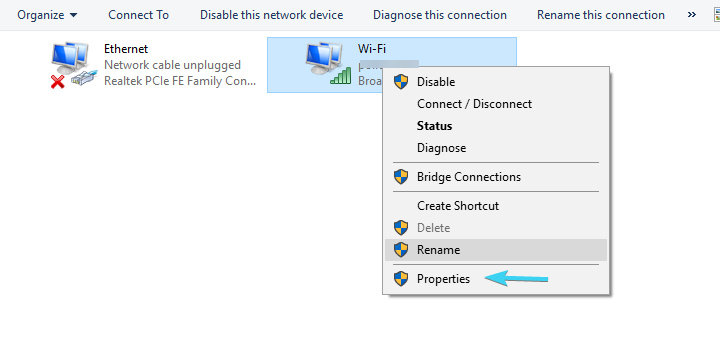
-
「構成」をクリックします。
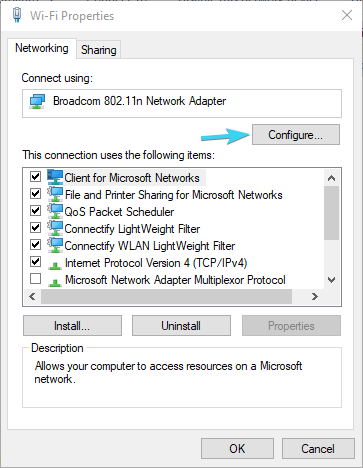
- 詳細タブを選択します。
- スクロール可能なリストで、WZC IBSS チャンネル番号までスクロールします。
-
右側のドロップダウンメニューからチャンネル1, 6, または11を選択し、変更を確認します。
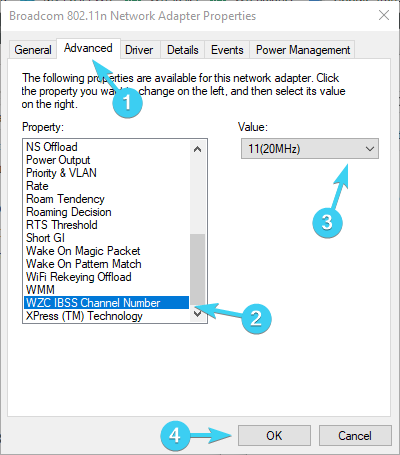
7. IPv4またはIPv6のいずれかを使用する
- タスクバーの通知エリアにあるワイヤレスアイコンを右クリックし、ネットワークとインターネットの設定を開くを選択します。
- アダプターのオプションを変更をクリックします。
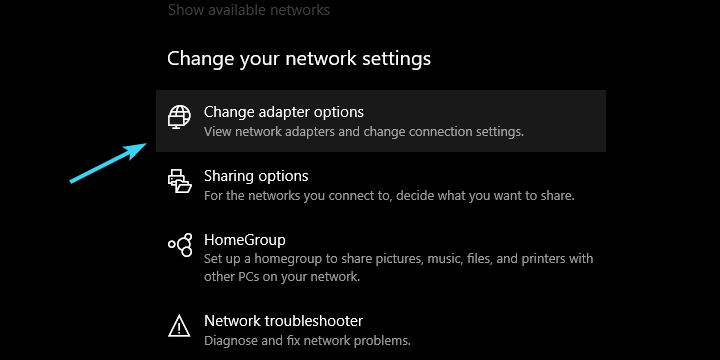
- Wi-Fiアダプターを右クリックし、プロパティを開きます。
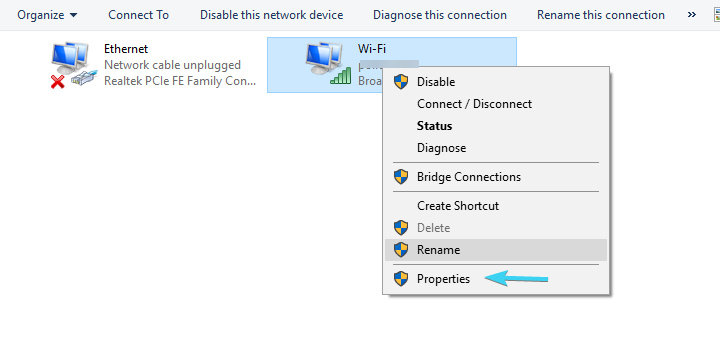
- IPv6を無効にし、変更を確認し、改善を確認します。
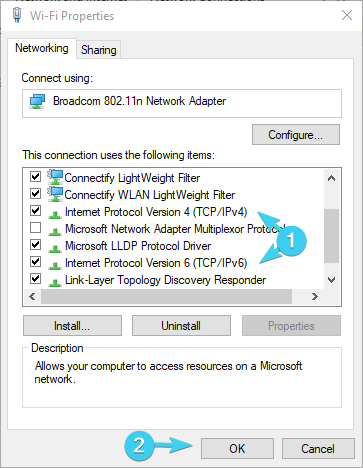
- 問題が続く場合は、IPv6を再度有効にし、IPv4を無効にします。
これで完了です。前述の手順がWi-Fiを介してインターネットに接続するのに役立たなかった場合は、ISPのテクニカルサポートに連絡することをお勧めします。ルーターが故障している可能性があり、交換が必要です。
WiFiが動作せずイーサネットが機能するという問題が解決されていることを願っています。あなたが経験するかもしれない類似の問題があり、Wi-Fiアダプターが機能しない件については別のガイドで書いています。
また、多くの人々がノートパソコンがWi-Fiを検出できない、またはWi-Fiネットワークが見つからないという報告をしていますが、これらのトピックについてもそれぞれのガイドで取り上げています。
また、他のユーザーや私たちに質問や提案を共有することをお忘れなく。コメント欄は下にあり、トピックに関するあなたの意見をお待ちしております。













